win10访问的网页出错提示DNS解析失败怎么办?
人气:0win10系统使用浏览器打开网页失败,提示:您访问的网页出错了!(DNS解析失败),这是什么原因,该怎么解决呢?下面我们就来看看详细的教程。
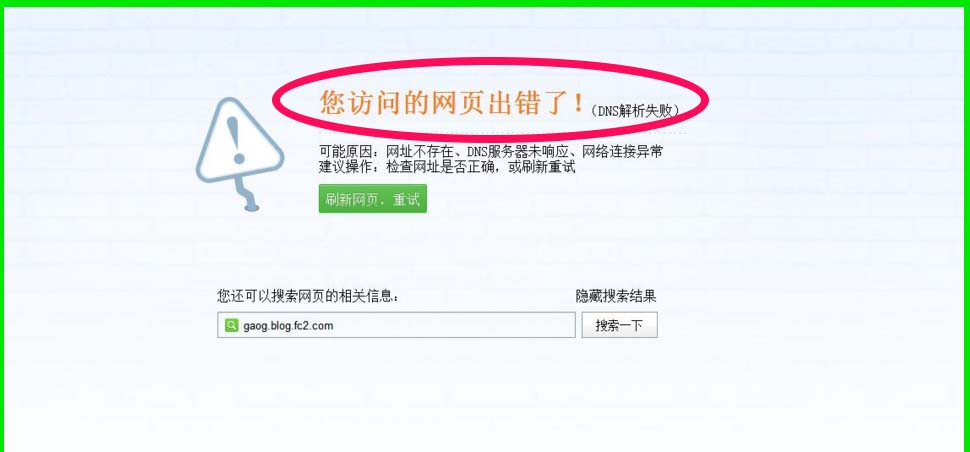
一、使用ipconfig /flushdns命令刷新DNS解析缓存。
1、右键点击系统桌面左下角的【开始】,在开始的右键菜单中点击【命令提示符(管理员)】;
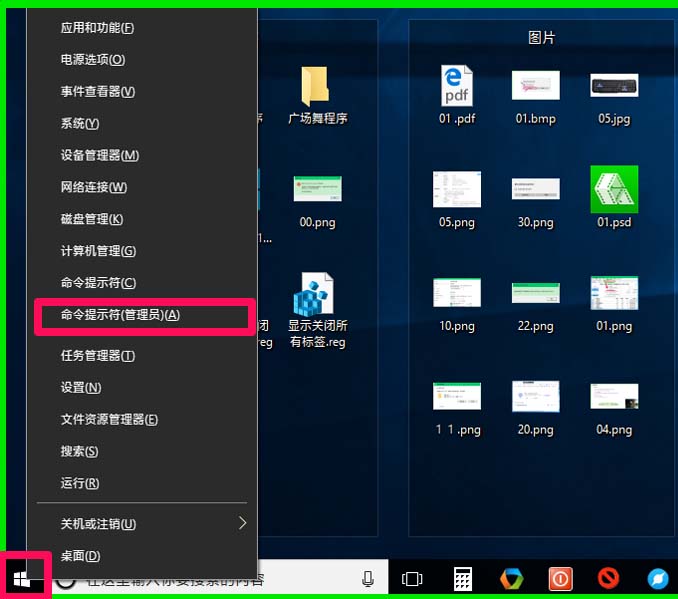
2、复制ipconfig /flushdns命令,在打开的管理员命令提示符窗口中,右键单击空白处,将ipconfig /flushdns命令粘贴到窗口中;
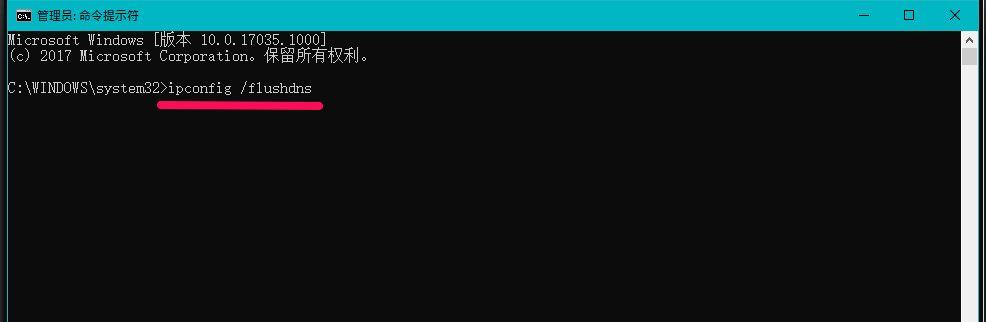
3、当ipconfig /flushdns命令粘贴好以后,我们按下键盘上的回车键(Entel),显示:
Windows IP 配置
已成功刷新 DNS 解析缓存。
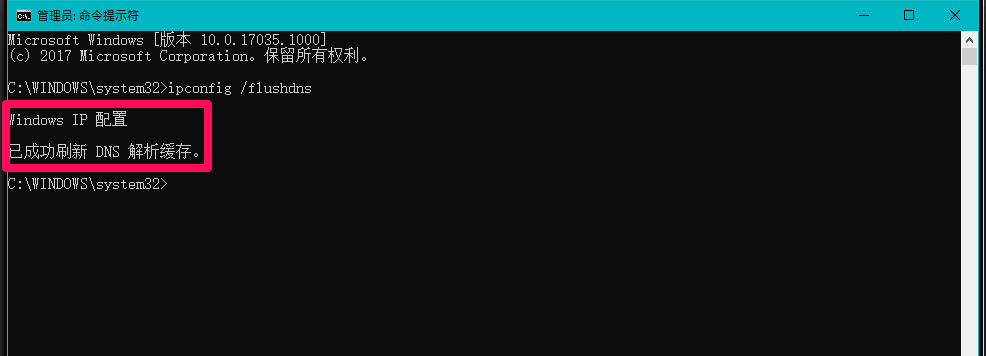
二、使用netsh winsock reset 命令重置winsock 目录。
1、复制netsh winsock reset 命令,继续在管理员命令提示符窗口右键点击空白处,将netsh winsock reset 命令粘贴到窗口中;
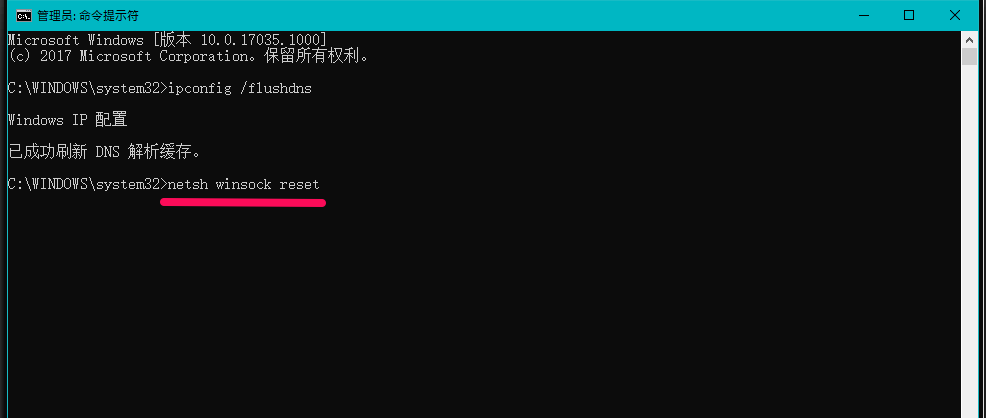
2、当netsh winsock reset命令粘贴好以后,我们按下键盘上的回车键(Entel),显示:
成功地重置 Winsock 目录。
你必须重新启动计算机才能完成重置。
退出管理员命令提示符窗口。
注意:netsh winsock reset命令和作用是重置 Winsock 目录。如果电脑的Winsock协议配置有问题,则会导致网络连接出现问题,就需要使用 netsh winsock reset命令来重置Winsock目录以恢复网络。该命令可以重新初始化网络环境,以解决由于软件冲突、病毒等原因造成的参数错误问题。
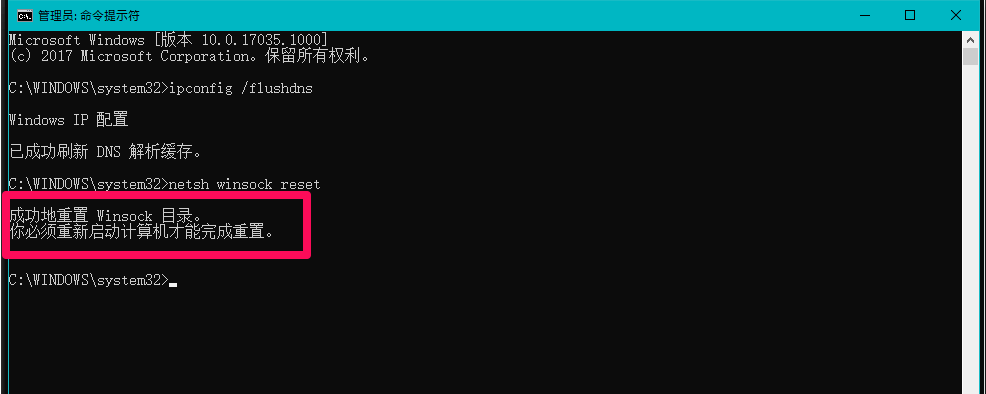
三、使用自动获得DNS服务器地址。
1、右键点击系统桌面左下角的【开始】,在开始的右键菜单中点击【网络连接】
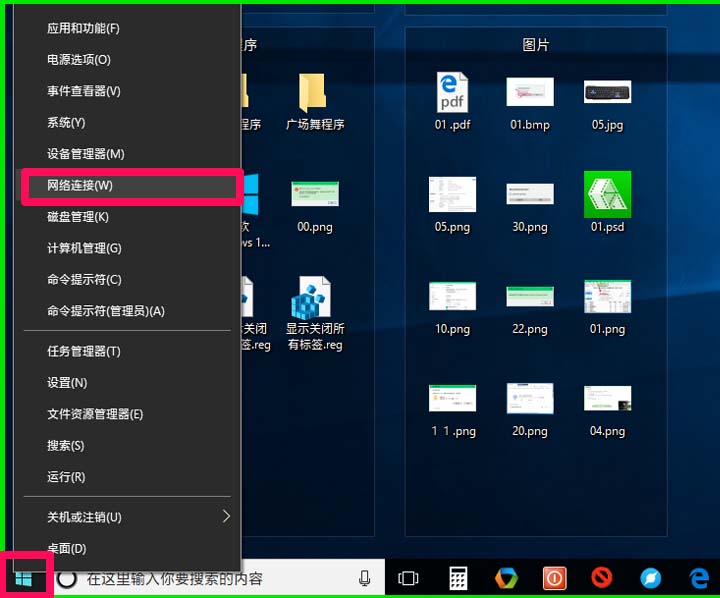
2、在网络状态对应右侧窗口中,点击【网络和共享中心】;
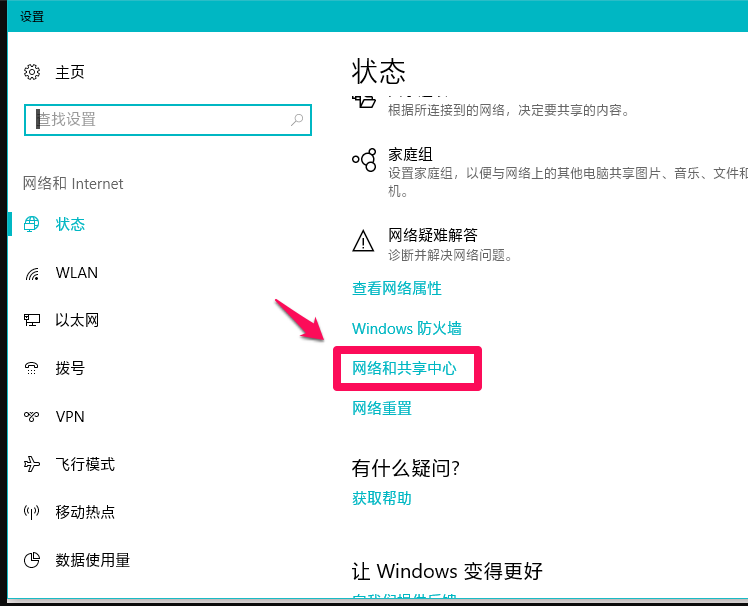
3、在打开的网络和共享中心窗口中,我们左键点击【以太网】,在 以太网 状态窗口中,点击左下角的【属性】;
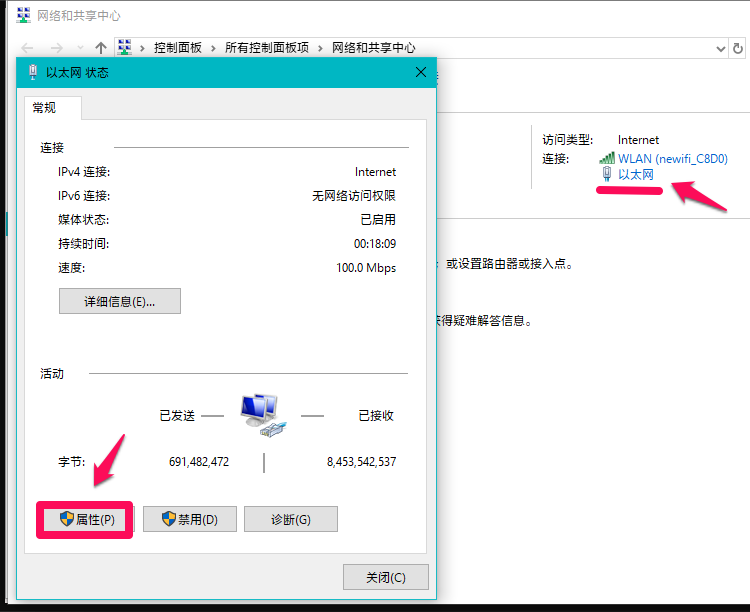
4、在 以太网 属性窗口中,我们点击:Internet协议版本 4(TCP/Pv4)- 属性;
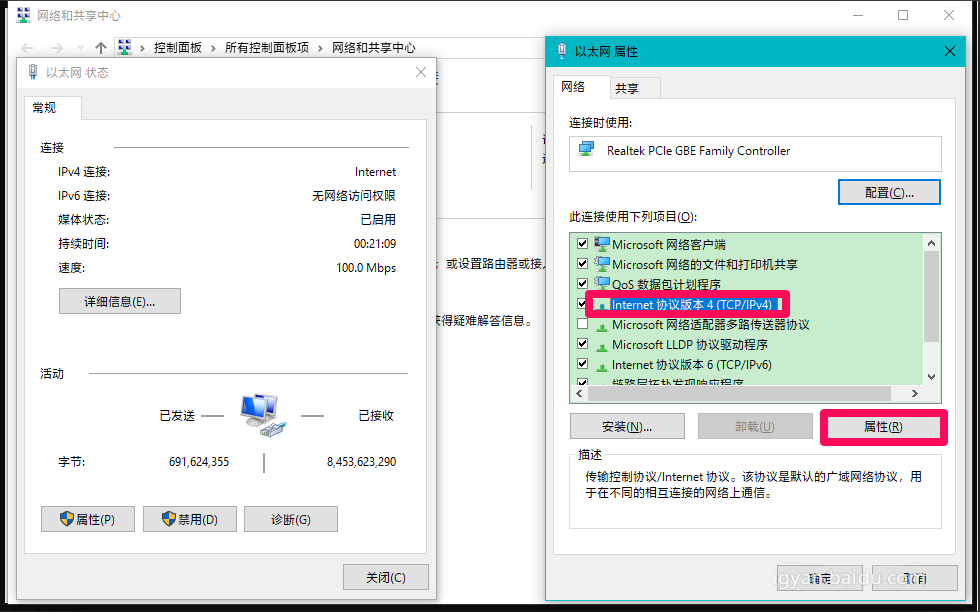
5、在 Internet协议版本 4(TCP/Pv4)属性 窗口,点选:自动获得DNS服务器地址,再点击:确定;
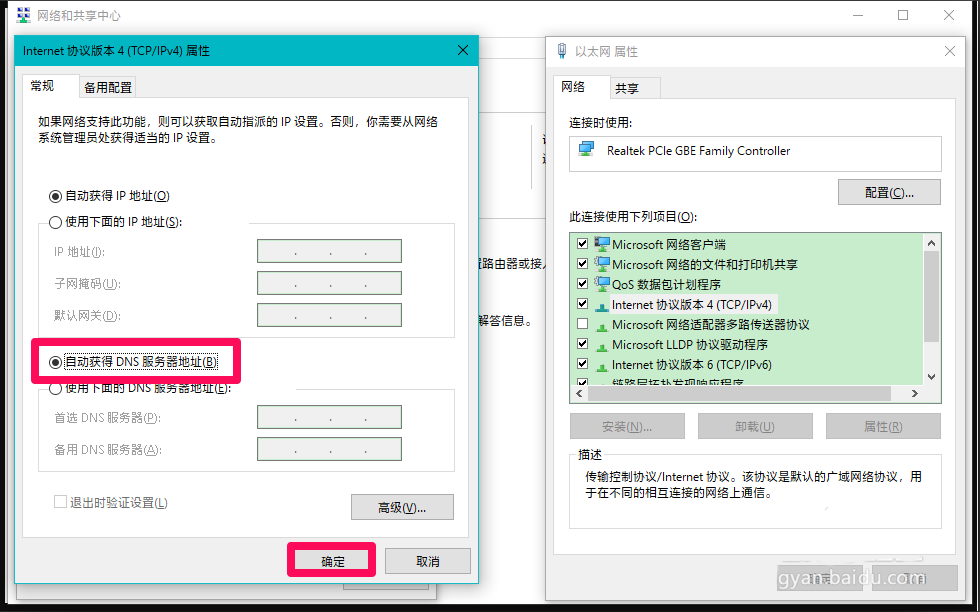
6、回到 以太网 属性窗口,点击:关闭,再回到 以太网 状态窗口,也点击:关闭,退出网络和共享中心。
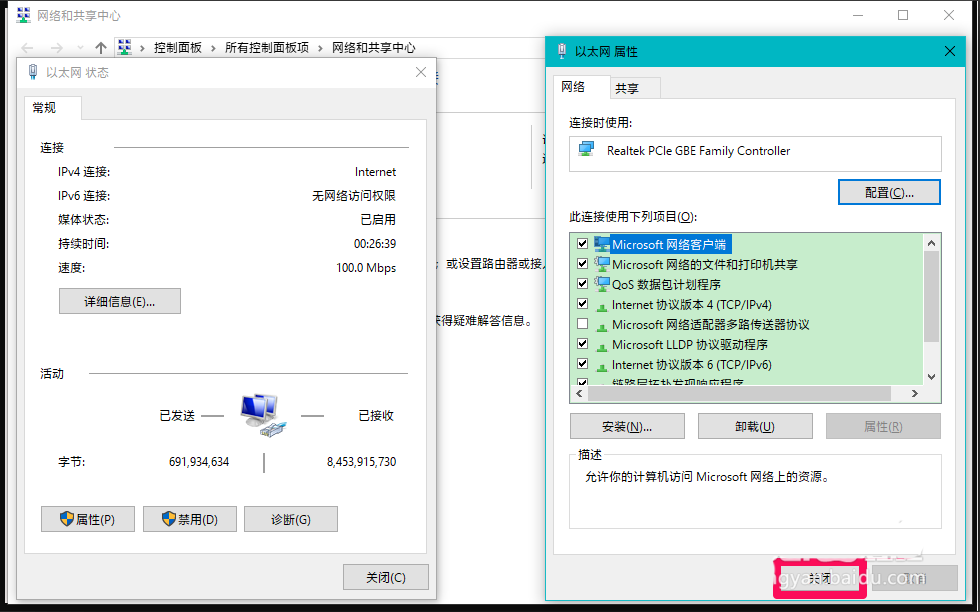
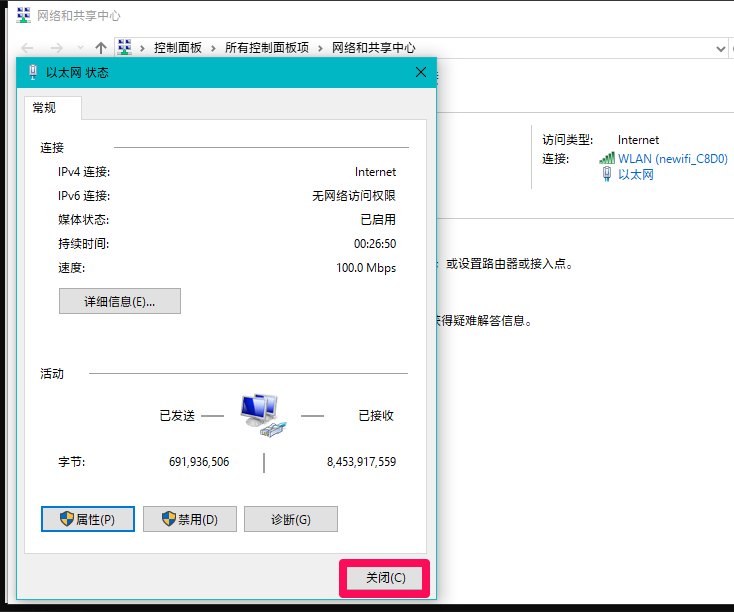
7、重新启动电脑,打开浏览器,问题应该得到解决。
以上就是win10系统中浏览器打不开网址,提示DNS解析失败的解决方法,希望大家喜欢,请继续关注。
加载全部内容